כיצד לתפור סרטונים ב-TikTok להצלחה ויראלית ולהתרשמות מתמשכת
אם אתה רוצה לעלות רמה במשחק TikTok שלך וליצור תוכן מדהים וניתן לשיתוף, הגעת למקום הנכון. אחת התכונות החזקות ביותר של TikTok היא היכולת לשלב או לחבר מספר סרטונים יחד, מה שמאפשר לך ליצור תוכן שובה לב ודינאמי שיכול להפוך לוויראלי תוך זמן קצר. במדריך המקיף הזה, נדריך אותך כיצד לשלב סרטונים ב- TikTok כמו מקצוען, משתף טיפים וטכניקות של מומחים שיעזרו לך ליצור סרטונים חלקים ומושכים חזותית הבולטים בנוף הצפוף של TikTok. לכן, בואו נצלול פנימה ונחקור את העולם המרגש של תפירת וידאו ב-TikTok!
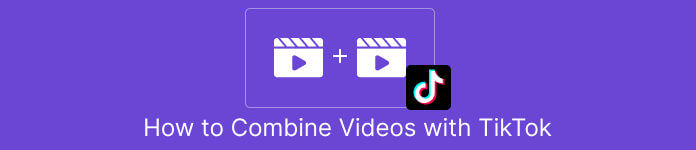
חלק 1. כיצד לשלב סרטונים באמצעות TikTok
TikTok היא פלטפורמת מדיה חברתית מפורסמת המאפשרת למשתמשים ליצור ולשתף סרטונים קצרים המוגדרים למוזיקה, אפקטים קוליים והשמעות קריינות. עם הממשק הידידותי למשתמש והכלים היצירתיים שלה, TikTok הפכה לתופעה עולמית, שמשכה את תשומת הלב של מיליוני משתמשים ברחבי העולם. בינתיים, תן לנו ללמוד כיצד להכין וכיצד לצפות בסרטוני תפירה ב- TikTok על ידי ביצוע השלבים הבאים:
שלב 1. פתח את אפליקציית TikTok במכשיר הנייד שלך והיכנס לחשבון שלך.
שלב 2. הקש על + סמל בתחתית המסך כדי ליצור סרטון חדש.
שלב 3. בחר סרטון שברצונך לתפור איתו על ידי הקשה על לַעֲרוֹך אפשרות בצד ימין של מסך ההקלטה.
שלב 4. בחר את נקודת ההתחלה של הסרטון שברצונך לתפור על ידי הזזת המחוון למיקום הרצוי. הקלט את הסרטון שלך על ידי הוספת הנגיעות הייחודיות שלך, כגון קולות, תגובות או תוכן נוסף.
שלב 5. ברגע שאתה מרוצה מהסרטון התפור שלך, תוכל להוסיף כיתובים, אפקטים ואלמנטים יצירתיים אחרים.
שלב 6. הקש על הַבָּא כדי להמשיך לדף הפרטים של הסרטון, שבו תוכל להוסיף תיאור והאשטאגים ולבחור מי יוכל לראות את הסרטון שלך. לבסוף, הקש על הודעה לחצן כדי לשתף את הסרטון התפור שלך עם קהילת TikTok.
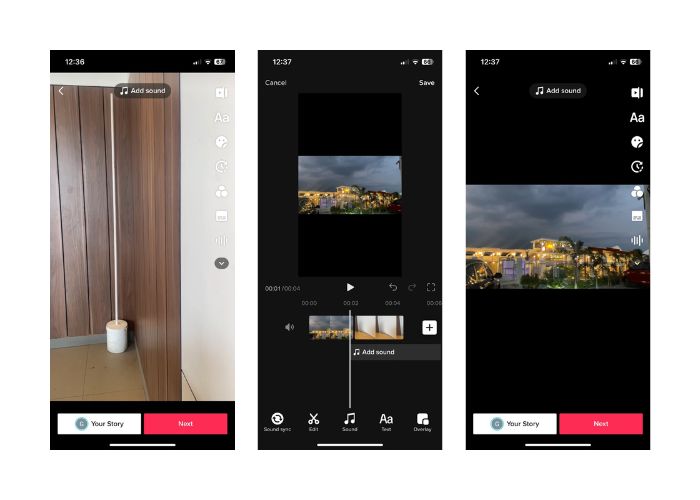
חלק 2. כיצד לתפור סרטון ב-TikTok
שלב 1. פתח את אפליקציית TikTok במכשיר הנייד שלך והתחבר לחשבונך.
שלב 2. הקש על העלה לחצן והוסף את הסרטונים שברצונך לתפור יחד. אתה יכול לבחור שניים או סרטונים רבים ולשלב ביניהם. אתה יכול לבחור מבין הסרטונים שלך או סרטונים ממשתמשי TikTok אחרים. בֶּרֶז הַבָּא כדי לאשר את בחירתך.
שלב 3. לאחר שתבחר את הסרטון, תראה ציר זמן של הסרטונים שנבחרו. אתה יכול לחתוך את הסרטון על ידי גרירת נקודות ההתחלה והסיום על ציר הזמן כדי לבחור את החלק שברצונך לתפור.
שלב 4. לאחר חיתוך הסרטון, תוכל להוסיף טקסט, מדבקות, אפקטים ואלמנטים יצירתיים אחרים לסרטון התפור שלך.
שלב 5. הקש על הַבָּא כדי להמשיך לתיאור הסרטון ולהגדרות אחרות. הוסף כיתוב והאשטאג ובחר את הגדרות הפרטיות הרצויות עבור הסרטון.
שלב 6. לבסוף, הקש על הודעה לחצן כדי לפרסם את הסרטון התפור שלך ב-TikTok. הסרטון שלך יהיה זמין כעת עבור אחרים לצפייה ולאינטראקציה.
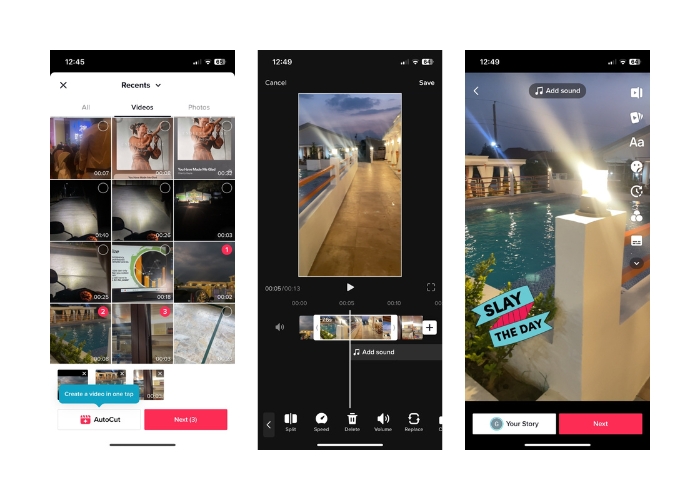
חלק 3. כיצד לשלב סרטונים עבור TikTok
1. FVC Video Converter Ultimate - למחשב
ממיר וידיאו אולטימטיבי משמש בדרך כלל להמרת וידאו וניהול קבצי מולטימדיה, ומספק למשתמשים דרך נוחה להמיר ולערוך את הסרטונים והשמע שלהם למטרות שונות. זה כולל מיזוג, פיצול וחיתוך סרטונים. אחת מתכונות המפתח של FVC Video Converter Ultimate היא היכולת שלו לשלב מספר סרטונים לקובץ וידאו אחד. תכונה זו מאפשרת למשתמשים למזג שני קטעי וידאו או יותר, וליצור פלט וידאו חלק ורציף. משתמשים יכולים לבחור סרטונים בפורמטים שונים, כגון וידאו ל- MP4, AVI, MKV, WMV, MOV, FLV ואחרים, ולמזג אותם לקובץ וידאו בודד מבלי לאבד איכות. כעת, הנה השלבים ללמוד כיצד למזג סרטונים עבור TikTok:
שלב 1. התקן והפעל את FVC Video Converter Ultimate
הורד והתקן את FVC Video Converter Ultimate במחשב שלך אם אתה עדיין צריך לעשות זאת. סמן את הורדה חינמית לחצן למטה והפעל את התוכנה כדי להתחיל להשתמש בה.
הורדה חינמיתעבור Windows 7 ואילךהורדה מאובטחת
הורדה חינמיתעבור MacOS 10.7 ואילךהורדה מאובטחת
שלב 2. הוסף סרטונים לתוכנה
עבור אל ה- ארגז כלים לחץ על הכרטיסייה ובחר מיזוג וידאו מתוך המבחר. לאחר מכן, לחץ על כפתור ההוספה, ותוכל לבחור סרטונים מרובים.
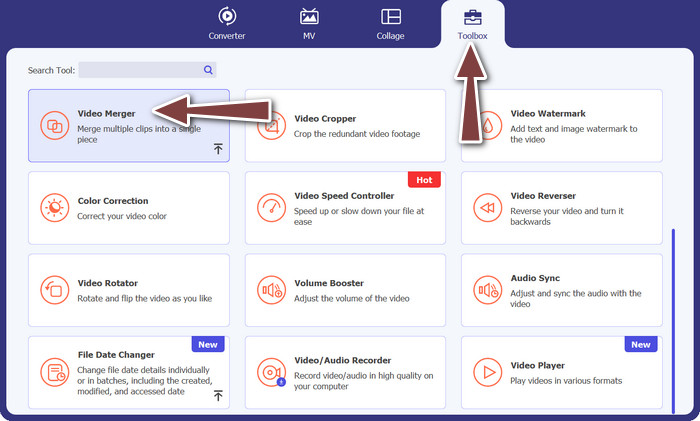
שלב 3. ארגן סדר וידאו
לאחר הוספת הסרטונים, ניתן לסדר את הסדר שלהם ברצף הרצוי. לחלופין, אתה יכול להשתמש ב- קָדִימָה ו לְאָחוֹר כפתורים. זה יקבע את הסדר שבו ימוזגו הסרטונים בסרטון הפלט הסופי.
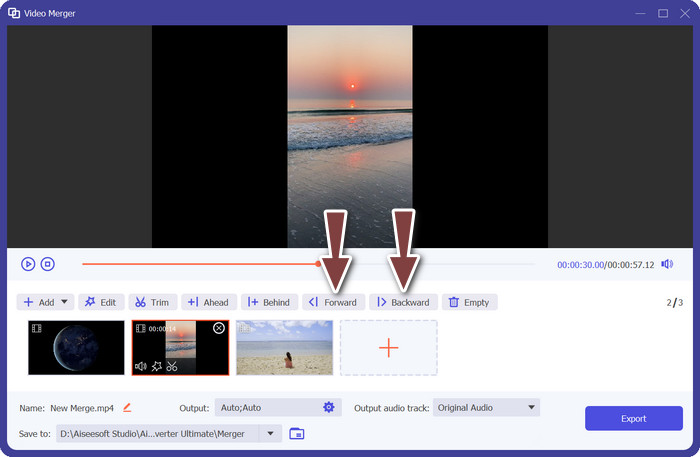
שלב 4. מיזוג סרטונים
לאחר סידור ועריכת הסרטונים, תוכל להמשיך ולמזג אותם לסרטון בודד. חפש את ה יְצוּא כפתור וסמן אותו. התוכנה תתחיל לשלב את הסרטונים שנבחרו לפי הסדר שסידרתם ותיצור קובץ וידאו חדש בתור הפלט.
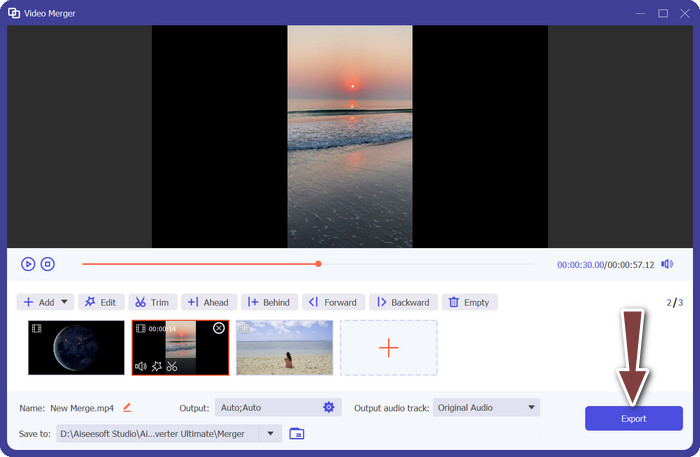
2. YouCut - לטלפון
YouCut היא אפליקציה חביבה לעריכת סרטונים, שכן היא מאפשרת למשתמשים לשלב קליפים, להוסיף כותרות ופסי קול, ולשנות את איכות הווידאו, בין היתר. הפריסה הפשוטה ותכונות העריכה העוצמתיות של YouCut זיכו אותה בשבחים נרחבים. מי שרוצה ליצור סרטים מלוטשים מבלי לכלול שום מיתוג אפליקציה, יעריך שלתוכנה הזו אין סימן מים. לכן זה כל כך מרשים ולמה זה אחד החינמיים הטובים ביותר אפליקציות מיזוג וידאו אנדרואיד. בדוק את השלבים שלהלן כדי ללמוד כיצד להצטרף לשני סרטונים עבור TikTok עם YouCut.
שלב 1. ראשית, עבור אל חנות Google Play במכשיר האנדרואיד שלך וחפש והתקן את האפליקציה YouCut - עורך וידאו ויוצר וידאו.
שלב 2. כדי להתחיל במיזוג סרטונים, עבור אל התפריט הראשי ובחר את מיזוג וידאו אוֹפְּצִיָה.
שלב 3. הכנס את הסרטונים שברצונך לשלב על ידי הקשה על לְהוֹסִיף לַחְצָן. סרטונים רבים עשויים להיבחר בו זמנית.
שלב 4. לאחר ייבוא קטעי הווידאו שלך, סדר אותם בסדר שבו תרצה שהם יתנגנו על ציר הזמן. ניתן לשנות את סדר הסרטונים פשוט על ידי גרירה ושחרור שלהם.
שלב 5. הכה את יְצוּא אפשרות לשלב את הסרטים לאחר שמיינתם ושינתם אותם לפי טעמכם.
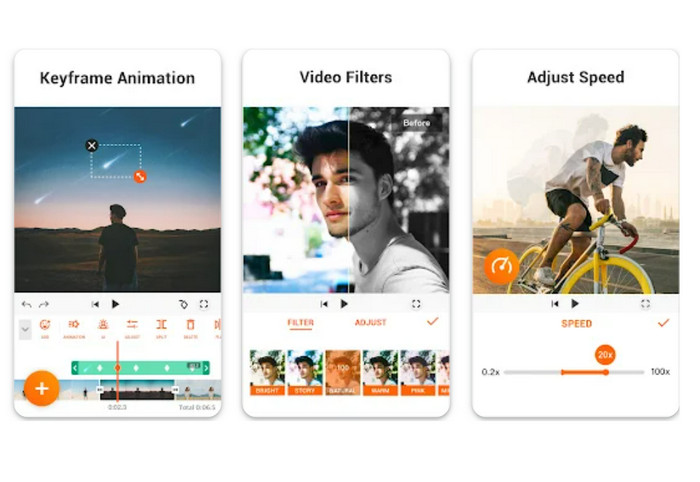
חלק 4. שאלות נפוצות לגבי שילוב סרטונים באמצעות TikTok
האם אני יכול לתפור סרטונים משלי ב- TikTok?
כן, אתה יכול לתפור סרטונים משלך ב- TikTok. זה מאפשר לך ליצור המשך או תגובה לתוכן הווידאו שלך, או לשלב מספר סרטונים לסיפור או רצף אחד מגובש.
האם אוכל להגיב לסרטון בזמן תפירתו ב-TikTok?
לא, אתה לא יכול להגיב לסרטון בזמן תפירתו ב-TikTok. תפירה מאפשרת לך לשלב קטעים של סרטון וידאו של משתמש אחר עם סרטון משלך, אך אין לו תכונת תגובה מובנית כמו דואט. עם זאת, אתה יכול להוסיף תוכן ותגובות משלך בתוך קטע הווידאו התפור כדי לספק פרשנות או תגובה משלך לסרטון המקורי.
האם אני יכול לשלוט בסדר הסרטונים התפורים ב-TikTok?
כן, יש לך שליטה על סדר הסרטונים התפורים ב-TikTok. כאשר אתה תופר סרטון, אתה יכול לבחור היכן למקם את קטע הסרטון שלך ביחס לסרטון המקורי. אתה יכול להוסיף את קטע הווידאו שלך לפני או אחרי הקטע התפור, מה שמאפשר לך לשלוט בסדר שבו הסרטונים יופיעו.
סיכום
אנו יודעים שתפירת סרטונים ב-TikTok היא דרך יצירתית ומהנה לשלב קטעים מסרטון של משתמש אחר עם סרטון משלך כדי ליצור תוכן ייחודי ומרתק. על ידי למידה כיצד לשלב סרטונים ב- TikTok, אתה יכול לשתף פעולה עם משתמשים אחרים, להגיב לסרטונים, להוסיף תגובות משלך ולהתאים אישית את המראה של הסרטון התפור כדי להפוך אותו לשלך.



 ממיר וידאו אולטימטיבי
ממיר וידאו אולטימטיבי מקליט מסך
מקליט מסך



